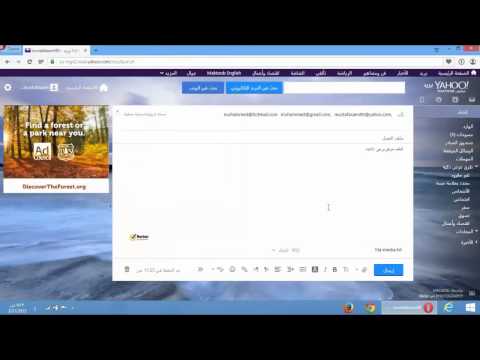
المحتوى
توفر خدمة البريد الإلكتروني المجانية "Yahoo Mail" عدة طرق لإرفاق الملفات برسائل البريد الإلكتروني الخاصة بك ، مثل النقر فوق الملف وسحبه ، أو "Shift + النقر" لإضافة ملفات متعددة في وقت واحد ، ولكن هناك قيود . إذا كنت تواجه صعوبة في إرفاق الملفات ، فقد يكون الملف كبيرًا جدًا أو قد يكون لديك العديد من الملفات المرفقة بالفعل. قد يكون أيضًا أنك تستخدم إصدارًا أقدم من "Yahoo Mail" الذي يحتاج إلى تحديثات. من خلال استكشاف الأخطاء وإصلاحها ، يمكنك العثور على مشكلة إرسال المرفقات إلى "Yahoo Mail" وحلها.

ملفات كبيرة
"Yahoo Mail" يحد من حجم كل بريد إلكتروني. وهذا يشمل جميع النصوص والرسومات والمرفقات. تحقق من حجم الملف لمعرفة ما إذا كان يتجاوز معدل 25 ميغابايت. إذا حدث هذا ، فلن تتمكن من إرفاقه في بريدك الإلكتروني على Yahoo. بدلاً من ذلك ، قم بالتحميل إلى موقع مشاركة الملفات وإرسال الرابط إلى الملف في بريدك الإلكتروني بدلاً من الملف الفعلي. إذا كنت ترسل صورة أو ملف PDF ، فحاول تغيير الدقة إلى تنسيق آخر قبل الإرسال من أجل تقليل حجم الملف.
عدد المرفقات
يمكنك إرفاق ما يصل إلى 50 ملفًا في بريد "Yahoo Mail". إذا كنت ترسل الكثير من الملفات إلى بريد إلكتروني وتظهر رسالة خطأ ، فقم بحساب عدد الملفات التي تم إرفاقها بالفعل. إذا كان لديك 50 ملفًا مرفقًا ، فقم بإرسال هذا البريد الإلكتروني وإنشاء ملف جديد لإرفاق الملفات المتبقية. يسمح لك "Yahoo Mail" بالضغط على "Shift + Click" لاختيار ملفات متعددة ، لذا يمكنك الاعتماد قبل محاولة الإرفاق ، وإلا فلن يتم إرفاق أي منها.
كرر الملف
لن يسمح لك "Yahoo Mail" بإرفاق ملفات بنفس الاسم في نفس البريد الإلكتروني. إذا كنت تتلقى رسالة خطأ أثناء إضافة ملفات متعددة ، فافحص الملفات للتأكد من أنك لا تحاول إرفاق نفس الملف مرتين أو ملفين مختلفين بنفس الاسم. إذا كان لديك مشروعان في مجلدات مختلفة بنفس الاسم ، فقم بإعادة تسمية أحدهما ثم قم بإرفاقه بالبريد الإلكتروني.
الإصدارات القديمة
يرجى محاولة استخدام أحدث إصدار من "Yahoo Mail". نظرًا لاستبدال الإصدارات القديمة ، قد تبدأ بعض ميزاتها في التوقف عن العمل ، مثل إرفاق الملفات. تفضل بزيارة موقع "Yahoo Mail" الرئيسي لتحديث خدمة البريد الإلكتروني. إذا قمت بتسجيل الدخول إلى حساب "Yahoo Mail" الخاص بك ، فتحقق من أعلى الشاشة لمعرفة ما إذا كان سيطالبك بـ "الترقية إلى الإصدار الجديد من" Yahoo Mail "." حتى إذا قمت بتحديث حسابك على جهاز الكمبيوتر الشخصي الخاص بك ، فقد لا يظهر "Yahoo Mail" محدثًا على جهاز كمبيوتر آخر ، مثل جهاز الكمبيوتر العامل ، إذا لم يقم أحد بتنزيل أحدث إصدار على هذا الكمبيوتر. قم بتنزيل أحدث إصدار على كل كمبيوتر تستخدمه لتتمكن من إرسال المرفقات بهدوء.
المجلدات
يتيح لك "Yahoo Mail" إرفاق ملفات ، وليس مجلدات. إذا كنت تحاول إرفاق مجلد بأكمله ، فحاول فتح المجلد وتحديد محتوياته. قم بسحب المحتوى وإفلاته في بريدك الإلكتروني أو انقر فوق "فتح" في مربع الحوار "المرفقات" لإرفاقه ببريدك الإلكتروني. سوف تظهر كقائمة ملفات ، لا تنتمي إلى مجلد. يجب على مستلم البريد الإلكتروني ترتيبها في مجلد على جهاز الكمبيوتر الخاص بك عندما تتلقى الملفات.